写真を使った絵手紙を作る第2弾は、Paint Shop Pro 8(ペイントショッププロ8)を使って、白いキャンバス地に油絵風の少し立体感のあるタッチで描き出したような作品に仕上げ、これをハガキに印刷するまでをご紹介します。
作成用の素材を用意していますので、ドラッグ&ドロップですぐに試すことができます。

▲主に「アートメディア効果」を用いて絵画風に仕立てます
●元になる写真を開く |
Paint Shop Pro 8の30日間無料の体験版は、こちらからダウンロードできます。 |
絵手紙作成やハガキ印刷をするための元となる写真を、Paint Shop Pro 8で開きます。
※ここでは横向き(横長)の写真を使用します。
Paint Shop Pro 8を起動させて、下の小さな画像をクリックすると開く大きな画像を、Paint Shop Pro 8のメインウィンドウ内にドラッグ&ドロップして画像を開きます。
 |
左の画像をクリックすると大きなお試し用画像が開きます。 | ||
| <ご注意!> 画像のファイルサイズは103KBです。圧縮率が高いので画質はあまり良くありません。今回の作例を試す目的に限りご使用いただけます。 |
|||
▼Webブラウザ上の画像をドラッグ&ドロップします
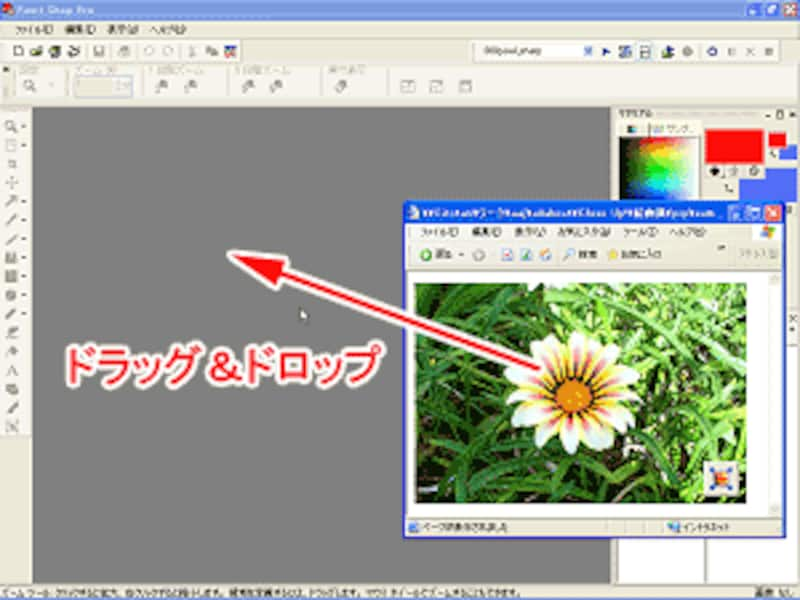
![]()
▼メインウィンドウに画像が開きます

「背景」レイヤーを複製したものに、輪郭に立体感をつけるための白黒の効果を加えます。
メニューバーの[レイヤー]→[複製]を選びます。するとレイヤーパレットには「コピー-背景」レイヤーが追加されます。
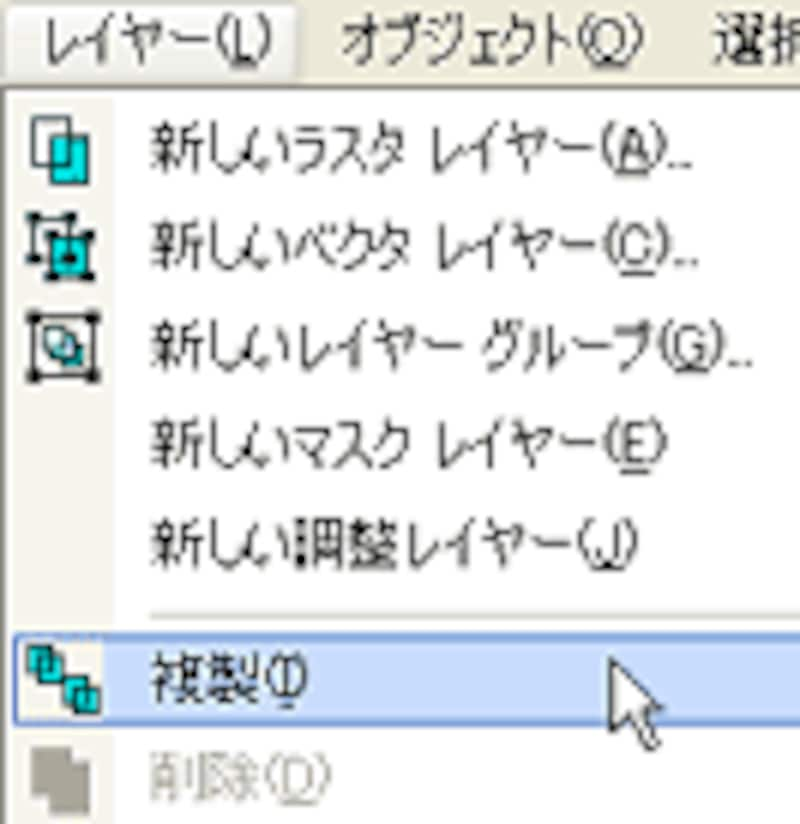
![]()
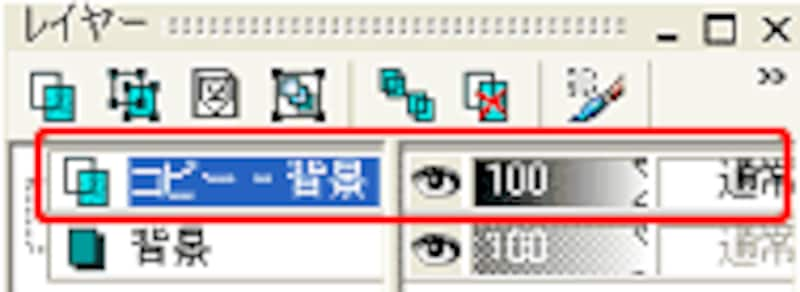
追加されたレイヤーに、メニューバーの[効果]→[アートメディア効果]→[チャコール]で効果を加えます。ダイアログボックスでは白黒の描画のバランスをプレビューで見定めながら調整します。ここでは特に「詳細」の数値を初期値の「90」よりも少し小さめに設定しています。
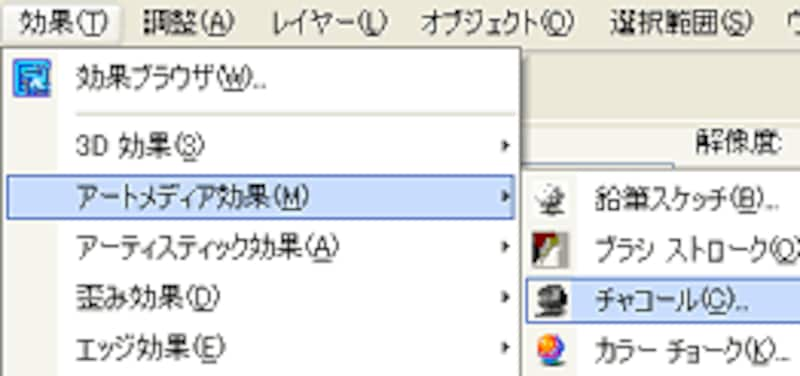
![]()
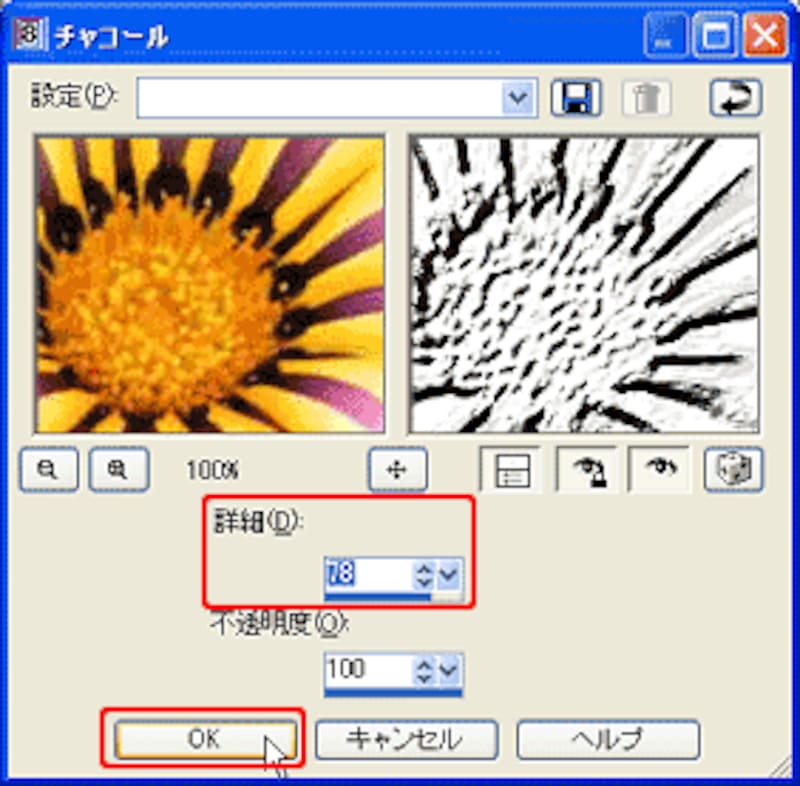
▲[OK]をクリックして確定します
![]()

▲チャコール効果を加えたところです
次のページでは、油絵タッチとチャコール効果をブレンドさせます。実際に描くのはとても難しいタッチが、簡単にできあがります。







